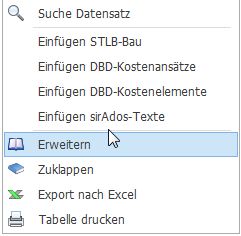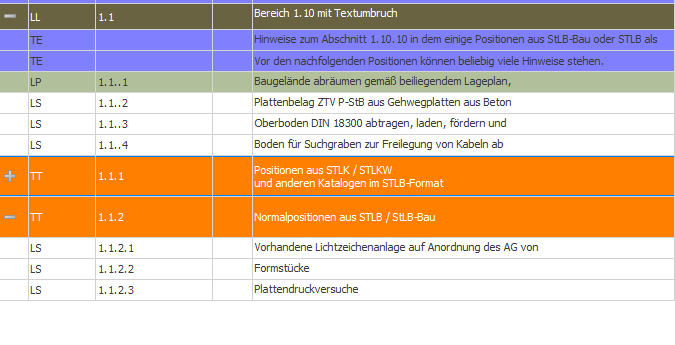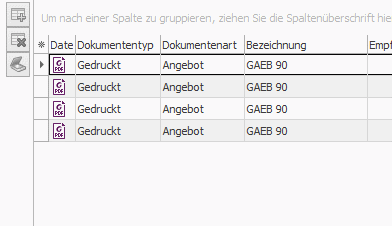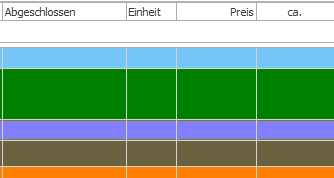Arbeiten im LV
|
Arbeiten im LV Navigation: Das Programm mexXsoft X2 > Das Leistungsverzeichnis > |
|
So bewegen Sie sich im LV
Sämtliche Tabellenfelder sind in Ihrer Höhe und Ihrer Farbgebung frei bestimmbar (siehe Einstellungen).
Die Ordnerstruktur im LV (ab V1.1)
Das LV kann in bis zu 5 frei definierbaren Hierarchiestufen untergliedert werden. Die LV-Ordner lassen sich öffnen und schliessen, indem man auf die "-" bzw. "+" Symbole am linken Rand klickt:
Dies erhöht die Übersichtlichkeit - besonders bei sehr großen Leistungsverzeichnissen. Schliessen sie den obersten Ordner (mit der höchsten Hierarchie), so können /müssen Sie im Anschluss alle Unterordner wieder manuell öffnen - wie oben zu sehen.
Alternativ haben Sie die Möglichkeit, die oberste Hierarchiestufe mit der Maus zu markieren und danach im Menü der rechten Maustaste die Option Erweitern zu wählen.
Dabei werden alle untergeordneten Ordner auf einmal geöffnet
Verschieben von Ordnern im LV
Wichtig: Bitte beachten Sie, dass beim Verschieben eines geschlossenen Ordners per Drag&Drop der Ordner sich automatisch öffnet und lediglich die Titelleiste verschoben wird!
Es ist also nicht möglich, einen kompletten, geschlossenen Ordner zu verschieben. Hierzu muss der Ordner geöffnet und komplett mit Hilfe der linken Maus oder den Cursortasten markiert werden:
Die LV-Nummerierung
Sämtliche Positionen eines LVs, auch Titel, Bauabschnitte und Lose, sind in ihrer Reihenfolge beliebig per Drag&Drop verschiebbar. Sobald eine Position einen neuen Platz im LV eingenommen hat, wird die Ordnungszahl dieser und auch aller anderen Positionen automatisch aktualisiert. Sollten Sie ausdrücklich keine automatische Nummerierung Ihrer Positionen im von Ihnen neu geordneten LV wünschen, klicken Sie bitte den in der Kopfzeile des LV-Fensters befindlichen Button Automatisch nummerieren, um diese Funktion zu deaktivieren. Um die Funktion wieder zu aktivieren, klicken Sie den Button Automatisch nummerieren erneut.
Berechnung nach Mengen/Massen
Sie haben weiterhin die Möglichkeit, sich den Gesamtpreis Ihres LVs sowohl basierend auf Massen, als auch basierend auf Menge anzeigen zu lassen. Klicken Sie dazu auf den entsprechenden Button in der Ribbon-Navigation, um die jeweilige Funktion zu aktivieren.
Die Feldauswahl
Selbstverständlich steht Ihnen auch in der LV-Tabelle die Feldauswahl zur Verfügung. Klicken Sie hierzu auf das * Feld links oben.
Erscheint beim Rollover über die Feldbezeichnungen der Kopfzeile ein kleiner Pfeil
Durch Anklicken der
Anzeige des aktiven Filterkriteriums LV-Fenster
Filterfunktion deaktivieren: Klicken Sie entweder auf
|